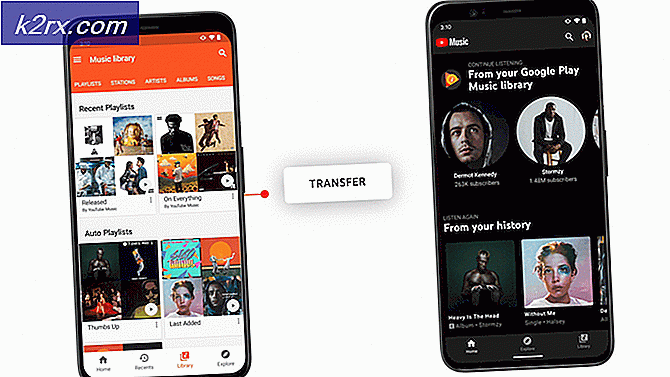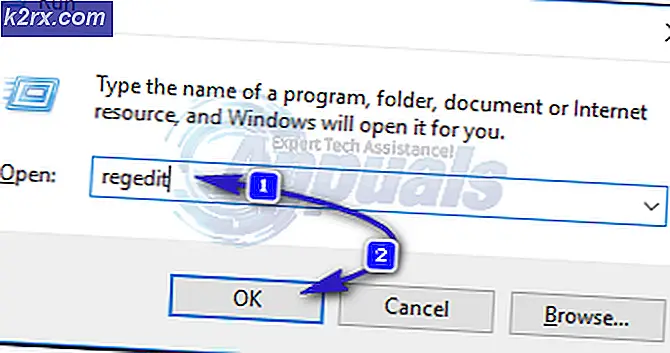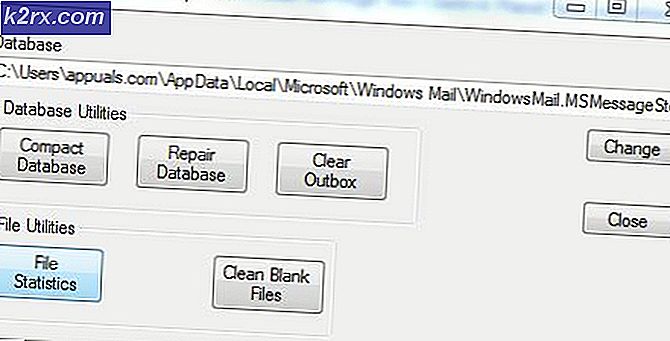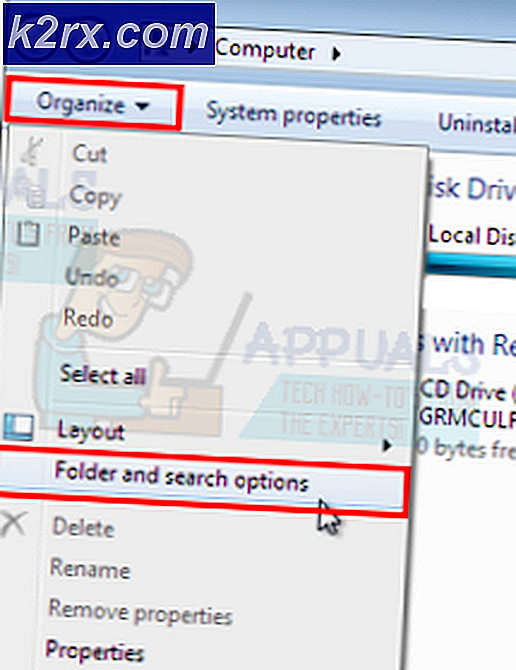Så här inaktiverar du Hyper-V i Windows 10
Hyper-V är en ersättning för Windows Virtual PC som hårdvaruvirtualiseringskomponent för datorer som kör Windows 8 eller senare. Den kan användas för att exponera virtuella maskiner för ett eller flera nätverk. Hyper-V-verktyget används inte av genomsnittskonsumenten och är främst användbart för experter som känner igenom komplexiteten i kommandoraderna.
I vissa fall sågs det att vissa applikationer kräver att Hyper-V måste inaktiveras för att kunna köras. I den här artikeln lär vi dig de enklaste sätten att inaktivera Hyper-V i Windows 10. Se till att följa stegen noggrant för att undvika ytterligare komplikationer.
Hur inaktiverar jag Hyper-V i Windows 10?
Det finns många sätt att inaktivera ett program i Windows 10. Vissa är specifika för varje program medan andra kan tillämpas på dem alla. Nedan listas två av de enklaste metoderna för att inaktivera Hyper-V på din dator.
Metod 1: Använda DISM-kommandon
Kommandotolken kan användas för att utföra en oändlig mängd kommandon. Detta förkortar processen och möjliggör bekvämt utförande av en viss funktion. Därför använder vi kommandotolken i det här steget för att inaktivera Hyper-V i Windows 10. För att göra det:
- Tryck “Windows” + “R”-Knapparna samtidigt för att öppna körprompten.
- Typ i "cmd”Och tryck“Flytta” + “Ctrl” + “Stiga på”Samtidigt.
- Klick på “Ja”I uppmaningen till förse administrativ privilegier.
- Typ i följande kommando till inaktivera Hyper–V och tryck “Stiga på”
dism.exe / Online / Disable-Feature: Microsoft-Hyper-V - Detta inaktiverar Hyper-V tills den återaktiveras.
- Kör följande kommando för att re–Gör det möjligt Det
dism.exe / Online / Enable-Feature: Microsoft-Hyper-V / Al
Metod 2: Använda BCDEDIT-kommandon
Ovanstående metod inaktiverar Hyper-V men det kräver många omstarter och även om det är effektivt är det en lång process. I detta steg kommer vi därför att använda en bekvämare metod för att inaktivera Hyper-V med en annan uppsättning kommandon. För att kunna göra det:
- Tryck “Windows” + “R”-Knapparna samtidigt för att öppna körprompten.
- Typ i "cmd”Och tryck“Flytta” + “Ctrl” + “Stiga på”Samtidigt.
- Klick på “Ja”I uppmaningen till förse administrativ privilegier.
- Skriv in följande kommandon för att inaktivera Hyper-V och tryck “Enter”
bcdedit / set hypervisorlaunchtype off - Detta inaktiverar Hyper-V tills den återaktiveras.
- För att återaktivera Hyper-V, skriv följande kommando och tryck “Enter”
bcdedit / set hypervisorlaunchtype auto